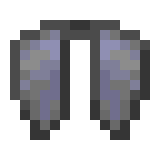{{Extension DPL}}<ul><li>[[Steinmetz|Steinmetz]]<br/>{{Block
| image = Steinmetz BE.png
| invimage = Steinmetz
| type = Bedrock exklusiv
| gravity = Nein
| transparent = Nein
| light = Nein
| pushable = Ja
| tool = wooden pickaxe
| renewable = Nein
| stackable = Ja
| flammable = Nein
| nameid = stonecutter
}}
{{Bedrock Edition}}
{{Veraltet}}
{{Diese Seite|den alten Block aus der [[Bedrock Edition]]|die Steinsäge|Steinsäge}}
Der '''Steinmetz''' ist ein dekorativer Block, ähnlich der Werkbank. Er ähnelt vom Aussehen her sehr dem [[Ofen]], besitzt aber eine andere Vorder- und Oberseite. Er existiert nur in der [[Bedrock Edition]]. Ursprünglich konnte er ähnlich einer [[Werkbank]] für Stein beinhaltende Rezepte genutzt werden, siehe [[#Geschichte|Geschichte]].
== Eigenschaften ==
Obwohl sein [[Inventar (Bedrock)|Inventar]] entfernt wurde, handelt es sich beim Steinmetz weiterhin um ein Blockobjekt. Dies lässt sich im Spiel feststellen, wenn man versucht, einen Block an eine Seite des Steinmetzen zu platzieren. Dies gelingt nur, solange man schleicht, da das Spiel sonst versucht, das nicht mehr vorhandene Inventar zu öffnen.
== Gewinnung ==
Der Steinmetz kann nur noch durch Drittprogrammen erhalten werden.
== Galerie ==
<gallery>
Steinmetzinventar 0.6.0.png|Das Inventar bis {{ver|be-alpha|0.8.0}}
Steinmetzinventar 0.9.0.png|Das Inventar ab {{ver|be-alpha|0.9.0}}
</gallery>
== Geschichte ==
Der Steinmetz war vor {{ver|be-alpha|0.13.0}} in der [[Bedrock Edition]] in Verwendung, um steinerne Blöcke außer sich selbst, [[Ofen|Öfen]] und Mineralblöcke herzustellen. Er wurde aus vier [[Bruchstein]]en hergestellt.
[[Datei:Steinmetz Rezept BE Alpha 0.6.0.png]]
Er wurde der Bedrock Edition hinzugefügt, da das Herstellungssystem der [[Werkbank]] zu voll und unübersichtlich wurde. Beide Blöcke nutzten die gleiche Benutzeroberfläche. Da seine Rezepte mit {{ver|be-alpha|0.13.0}} durch die Werkbank zugänglich wurden, war der Steinmetz nicht länger nötig. Er wurde für das Herstellen folgender Blöcke gebraucht:
{|class="wikitable"
! Herstellung:
| class="hlist" |
* {{BL|Granit}}
* {{BL|Polierter Granit}}
* {{BL|Andesit}}
* {{BL|Polierter Andesit}}
* {{BL|Diorit}}
* {{BL|Polierter Diorit}}
* {{BL|bemooster Bruchstein}}
* {{BL|Bruchsteinmauer}}
* {{BL|bemooste Bruchsteinmauer}}
* {{BL|Steinstufe}}
* {{BL|Bruchsteinstufe}}
* {{BL|Bruchsteintreppe}}
* {{BL|Steinziegel}}
* {{BL|bemooste Steinziegel}}
* {{BL|rissige Steinziegel}}
* {{BL|Steinziegelstufe}}
* {{BL|Steinziegeltreppe}}
* {{BL|Sandstein}}
* {{BL|glatter Sandstein}}
* {{BL|gemeißelter Sandstein}}
* {{BL|Sandsteinstufe}}
* {{BL|Sandsteintreppe}}
* {{BL|Steinziegel}}
* {{BL|Steinziegelstufe}}
* {{BL|Steinziegeltreppe}}
* {{BL|Netherziegel}}
* {{BL|Netherziegelstufe}}
* {{BL|Netherziegeltreppe}}
* {{BL|Netherziegelzaun}}
* {{BL|Quarzblock}}
* {{BL|Quarzsäule}}
* {{BL|Quarzstufe}}
* {{BL|Quarztreppe}}
|}
{{Geschichtlich
|title=be
|group1= {{ver|be-alpha|0.6.0}}
|list1= *[[Datei:Steinmetz BE.png|32px]]Steinmetz hinzugefügt
|group2= {{ver|be-alpha|0.9.0}}
|list2= *Inventarlayout überarbeitet und kompakter gestaltet, um die Übersichtlichkeit zu verbessern
|group3= {{ver|be-alpha|0.13.0}}
|list3= *Der Steinmetz lässt sich nicht mehr herstellen, ist aber weiterhin im Kreativmodus vorhanden
*Die Blöcke, die zuvor durch den Steinmetz hergestellt werden konnten, können mit der Werkbank hergestellt werden
*In alten Welten befindet er sich noch in der Welt, hat aber keine Funktion
}}
{{Anker|Navbox}}
{{Navbox-Bedrock Edition}}
[[cs:Kameník]]
[[en:Stonecutter/old]]
[[es:Cortapiedras]]
[[fr:Tailleur de pierre]]
[[ja:ストーンカッター]]
[[nl:Steenhakker]]
[[pl:Przycinarka]]
[[pt:Cortador de Pedra]]
[[ru:Камнерез]]
[[zh:石材切割机]]</li><li>[[Debug-Stab|Debug-Stab]]<br/>{{Gegenstand
| image = Debug-Stab.gif
| invimage = Debug-Stab
| type = Operatorhilfsmittel
| stackable = Nein
| renewable = Nein
| nbtlink = Debug-Stab
| nameid = debug_stick
}}
Der '''Debug-Stab''' wird benutzt um [[Blockzustand|Blockzustände]] von Blöcken zu ändern.
== Gewinnung ==
Man kann den Debug-Stab nicht auf natürlichem Weg im Spiel erhalten. Er ist nur im Kreativmodus verfügbar. Dort lässt er sich im Operatorhilfsmittel-Tab des Kreativinventars finden, wenn dieser aktiviert ist und man über Operatorrechte verfügt.
== Verwendung ==
Der Debug-Stab funktioniert nur bei Blöcken, die einen oder mehrere Blockzustände haben. Ist das nicht der Fall, wird bei der Anwendung eine Meldung angezeigt. Ansonsten funktioniert der Debug-Stab wie folgt:
* Mit einem Linksklick wird der aktuelle Blockzustand angezeigt (der auch im [[Debug-Bildschirm]] zu sehen ist). Ein weiterer Linksklick wechselt zum nächsten Zustand, wenn der Block mehrere Zustände hat. Der [[Endportalrahmen]] hat z. B. zwei Zustände: <code>eye</code> und <code>facing</code>.
* Mit einem Rechtsklick wird die Variante des eingestellten Blockzustandes verändert. Der Endportalrahmen hat z.B. für den Zustand <code>eye</code> die Varianten (oder Werte) <code>true</code> und <code>false</code>. Wenn ein Block auch ohne Debug-Stab auf Rechtsklick reagiert (z.B. beim Öffnen einer Truhe) muss zusätzlich die Schleichen-Taste gedrückt werden, um den Debug-Stab anwenden zu können. Außerdem kehrt die Schleichen-Taste die Reihenfolge beim Anklicken um.
Der Debug-Stab speichert in seinen [[Gegenstandsdaten]] den zuletzt ausgewählten Blockzustand (aber nicht den Wert) von jedem angeklickten Blocktyp. Diese Daten können nur von den Entwicklern benutzt werden.
{{-}}
== NBT-Daten ==
{{Minecraftdaten|Gegenstandsdaten}}
== Trivia ==
* Vom Äußeren sieht der Debug-Stab aus wie ein verzauberter [[Stock]] aus, ist aber ein ganz eigner Gegenstand.
== Geschichte ==
{{Geschichtlich
|group1= {{ver|1.13|17w47a}}
|list1= *Debug-Stab hinzugefügt.
|group2= {{ver|1.19.3}}
|list2= {{Geschichtlich
|untergruppe= 1
|group1= {{ver|version|22w44a}}
|list1= *Der Debug-Stab ist im Kreativ-Inventar in der Kategorie Redstone verfügbar.
|group2= {{ver|version|22w45a}}
|list2= *Der Debug-Stab wird von der Kategorie Redstone in die Kategorie Operatorhilfsmittel verschoben.
}}
}}
{{Navbox-Redstone}}
[[en:Debug Stick]]
[[es:Palo de depuración]]
[[fr:Bâton de débogage]]
[[ja:デバッグ棒]]
[[ko:디버그 막대기]]
[[pl:Patyk debugujący]]
[[pt:Graveto de depuração]]
[[ru:Палка отладки]]
[[zh:调试棒]]</li><li>[[Sattel|Sattel]]<br/>{{Gegenstand
| original = Sattel
| image = Sattel.png
| invimage = Sattel
| type = Werkzeuge & Hilfsmittel
| stackable = Nein
| renewable = Ja
| nameid = saddle
}}
Der '''Sattel''' ist ein [[Gegenstand]], der verwendet wird, um auf [[Schreiter]]n, [[Schwein]]en, [[Esel]]n, [[Maultier]]en, [[Pferd]]en und [[Dromedar]]e zu reiten.
== Gewinnung ==
=== Kreaturen ===
[[Verwüster]] und [[Schreiter]] lassen beim Tod einen Sattel fallen.
[[Schreiter]], die mit einem Sattel gespawnt sind, droppen mit einer Wahrscheinlichkeit von 8,5 % einen Sattel.
Besattelte [[Schwein]]e und [[Pferd]]e droppen beim Tod den Sattel zusätzlich zu ihren Gegenständen.
=== Vorkommen ===
Sättel können nicht hergestellt werden, aber man kann sie in den [[Truhe]]n von [[Dorf#Truheninhalt|Dörfern]], [[Verlies#Truheninhalt|Verliesen]], [[Festung#Truheninhalt|Festungen]], [[Netherfestung#Truheninhalt|Netherfestungen]], [[Endsiedlung#Truheninhalt|Endsiedlungen]], [[Dschungeltempel#Truheninhalt|Dschungeltempeln]], [[Wüstentempel#Truheninhalt|Wüstentempeln]], [[Bastionsruine#Truheninhalt|Bastionsruinen]] und [[Antike Stätte#Truheninhalt|antiken Stätten]] finden.
=== Handel ===
Sättel können durch das [[Handel]]n mit [[Dorfbewohner]]n ertauscht werden. Nur bei Gerbern besteht die geringe Chance von 10 %, dass ein Sattel verkauft wird.
=== Fischerei ===
Sättel kann man mit einer geringen Wahrscheinlichkeit (≈0,84 %) beim [[Angeln]] erhalten. Sie zählen als Schatz.
== Verwendung ==
Sättel können verwendet werden, um [[Dromedar]]e, [[Schreiter]], [[Pferd]]e, [[Esel]], [[Maultier]]e, [[Skelettpferd]]e und [[Schwein]]e zu reiten. Eine mit einem Sattel ausgerüstete Kreatur wird so dargestellt, dass sie neben dem Sattel auch ein Zaumzeug trägt. Diese Tiere können auch durch einen [[Werfer]] mit Sätteln ausgerüstet werden.
Obwohl [[Verwüster]] mit Sätteln ausgestattet sind und manchmal von anderen Kreaturen geritten werden, kann der Spieler keine Verwüster reiten.
Durch die Verwendung eines Sattels auf einem [[Schwein]] wird das Schwein mit dem Sattel ausgestattet, so dass der Spieler das Schwein reiten kann. Um das Schwein zu kontrollieren, muss man eine [[Karottenrute]] benutzen. Der Sattel kann nur durch das Töten des Schweins wiedererlangt werden. [[Schreiter]] verhalten sich ähnlich, wenn sie mit einem Sattel ausgestattet sind, benötigen aber stattdessen eine [[Wirrpilzrute]], um gesteuert zu werden.
Gezähmte [[Pferde]], [[Esel]] und [[Maultier]]e können ohne Sattel geritten werden, aber ein Sattel ist erforderlich, um sie zu kontrollieren. Sobald sie gezähmt sind, können sie mit einem Sattel ausgestattet werden, indem man ihn deren Inventar legt oder während man einen Sattel hält Rechtsklick drückt. Der Sattel kann abgenommen werden, indem er aus dem entsprechenden Inventarplatz entfernt wird.
=== Technik ===
*Siehe {{tw|Straßenverkehrsanlagen}}
== Fortschritte ==
{{Fortschritte|load|Mach diesem „Boot“ Beine}}
== Erfolge ==
{{Erfolge|load|Wenn Schweine fliegen}}
== Trivia ==
* Als Ferkel hinzugefügt wurden, konnte man sie reiten, wie ausgewachsene Schweine. Das wurde mit der {{ver|1.2.4}} geändert.
* Bevor Pferde mit Sätteln beritten werden konnten, gab es einen eigenen [[Pferdesattel]].
<gallery>
Datei:Pferd mit Pferdesattel.png|Ein Pferd mit einem Pferdesattel.
Datei:Esel mit Pferdesattel.png|Ein Esel mit einem Pferdesattel.
</gallery>
== Galerie ==
<gallery>
Datei:Sattel Schwein.png|Ein Spieler reitet auf einem Schwein.
Datei:Pferd mit Sattel.png|Ein Pferd mit einem Sattel.
Datei:Esel mit Sattel im Grünen.png|Ein Esel mit einem Sattel.
</gallery>
== Geschichte ==
{{Geschichtlich
|group1= {{ver|Infdev|25. Juni 2010}}
|list1= *Sattel hinzugefügt, kann nur in den [[Truhe]]n von [[Verlies]]en gefunden werden.
*Schweine, die damit ausgerüstet sind und sterben, hinterlassen keinen Sattel.
|group2= {{ver|Beta|1.8|Beta 1.8-pre1}}
|list2= *Sättel können in den Truhen von [[Festung]]en und [[Mine]]n gefunden werden.
|group3= {{ver|1.1}}
|list3= *In den Truhen von Schmieden in Dörfern können Sättel gefunden werden.
|group4= {{ver|1.2.4}}
|list4= *Ferkel können nicht mehr mit einem Sattel ausgestattet werden.
|group5= {{ver|1.3}}
|list5=
{{Geschichtlich
|untergruppe=1
|group1= {{ver|version|12w21a}}
|list1= *Durch das [[Handel]]n mit [[Dorfbewohner]]n kann man den Sattel auch außerhalb von [[Verlies]]en bekommen.
*In den Truhen von [[Dschungeltempel]]n können Sättel gefunden werden.
|group2= {{ver|version|12w22a}}
|list2= *In den Truhen von [[Wüstentempel]]n können Sättel gefunden werden.
}}
|group6= {{ver|1.4}}
|list6=
{{Geschichtlich
|untergruppe=1
|group1= {{ver|version|12w36a}}
|list1= *[[Schwein]]e, die mit einem Sattel ausgestattet sind, können, während man reitet, mit einer [[Karottenrute]] gesteuert werden.
*[[Schwein]]e, die einen Sattel tragen, droppen diesen bei ihrem Tod.
|group2= {{ver|version|12w37a}}
|list2= *Mit einem Sattel sind Schweine in der Lage, ein-Block hohe Übergänge zu überwinden.
}}
|group7= {{ver|1.6}}
|list7=
{{Geschichtlich
|untergruppe=1
|group1= {{ver|version|13w16a}}
|list1= *Kann nur noch mit {{Taste|Shift}} verlassen werden.
*Eine spezielle Variante des Sattels wurde hinzugefügt: [[Pferdesattel]].
|group2= {{ver|version|13w18a}}
|list2= *Der Pferdesattel wurde entfernt, der normale Sattel kann für das [[Pferd]] verwendet werden.
}}
|group8= {{ver|1.7|13w36a}}
|list8= *Kann mit einer [[Angel]] gefangen werden.
|group9= {{ver|1.9}}
|list9=
{{Geschichtlich
|untergruppe=1
|group1= {{ver|version|15w31a}}
|list1= *Sättel können in den Truhen von [[Endsiedlung]]en gefunden werden.
|group2= {{ver|version|15w43a}}
|list2= *In [[Netherfestung]]en hat die Anzahl der Sättel in Truhen abgenommen.
|group3= {{ver|version|15w44a}}
|list3= *In den Güterloren von Minen können keine Sättel mehr gefunden werden.
*Die Anzahl der Sättel die man in [[Verlies]]en finden konnte, wurde reduziert.
*Die Anzahl an Sättel die man in [[Wüstentempel]]n findet, wurde erhöht.
}}
|group10= {{ver|1.14|18w43a}}
|list10= *[[Verwüster]] droppen beim Tod Sättel.
|group11= {{ver|1.16}}
|list11=
{{Geschichtlich
|untergruppe=1
|group1= {{ver|version|20w13a}}
|list1= *[[Schreiter]] können mit Sätteln ausgestattet werden um über die [[Lava]] zu schreiten. Beim Tod droppt er den Sattel wieder.
|group2= {{ver|version|20w15a}}
|list2= *[[Schreiter]], [[Schwein]]e, [[Esel]], [[Maultier]]e und [[Pferd]]e kann man per [[Werfer]] mit einem Sattel ausstatten.
}}
|group12= {{ver|1.19|22w13a}}
|list12= *Sättel können in den Truhen von [[Antike Stätte|antiken Stätten]] gefunden werden.
|group13= {{ver|1.19.3|22w42a}}
|list13= *[[Dromedar]]e können mit einem Sattel ausgerüstet werden.
*Hält man den Sattel in der Hand, kann man damit Reittiere direkt besatteln, anstatt deren Inventar zu öffnen, sofern sie gezähmt sind.
}}
{{Geschichtlich
|title=konsole
|group1= {{ver|kon|xbox=TU1|xbone=CU1|ps3=1.00|wiiu=Patch 1}}
|list1= *Sattel hinzugefügt.
}}
{{Navbox-Werkzeuge & Hilfsmittel}}
[[cs:Sedlo]]
[[en:Saddle]]
[[es:Montura]]
[[fr:Selle]]
[[hu:Nyereg]]
[[it:Sella]]
[[ja:鞍]]
[[ko:안장]]
[[nl:Zadel]]
[[pl:Siodło]]
[[pt:Sela]]
[[ru:Седло]]
[[zh:鞍]]</li></ul>| Kategorie | |
|---|---|
| Haltbarkeit |
432 |
| Erneuerbar |
Nein |
| Stapelbar |
Nein |
| Einführung |
Siehe Geschichte |
| ID-Name |
elytra |
| NBT-Daten |
Siehe Gegenstandsdaten |
Elytren sind eine Art Flügel, mit denen der Spieler durch die Welt gleiten kann. Die Elytren werden wie ein Brustharnisch ausgerüstet, haben jedoch keinen Rüstungswert.
Eigenschaften
- Nach einem Gleitflug mit der Dauer von 7:10 Minuten sind die Elytren ausgefranst.
- Beim Gleiten mit Elytren verändert sich die Größe der Hitbox des Spielers. Die Höhe beträgt dann nur noch 0,6 statt 1,8 Blöcke, wodurch man in ein Block große Öffnungen hineinfliegen kann. Als Nebeneffekt ist es schwieriger, Spieler während des Gleitflugs anzugreifen, da die Hitbox nur noch 1⁄3 (33,33 %) der normalen Höhe besitzt.
- Bei der Gleitanimation bleibt der Spieler nicht wie sonst senkrecht, sondern richtet sich nach der Flugrichtung. Bei einem Sturzflug ist der Kopf beispielsweise unten.
- Schleicht der Spieler außerhalb des Flugmodus, so breiten sich die Elytrenflügel aus.
- Wenn ein Spieler mit Elytren im Wasser landet, wird die Gleitanimation fortgeführt, bis der Spieler den Grund berührt hat.
- Wenn man einen Umhang trägt, wird dieser durch die Elytren ersetzt. Daher übernehmen die Elytren sein Muster (siehe Galerie), solange man sie trägt. Umhänge können nur von Mojang (z. B. für MineCon-Teilnehmer) oder durch Modifikationen vergeben werden.
- In der Konsolenedition streckt der Spieler beim Schleichen während des Fluges seine rechte Hand nach vorne.
Gewinnung
Vorkommen
Elytren kann man nicht herstellen. Sie sind nur in den Endsiedlungen auf dem schwebenden Endschiff auffindbar, dort befindet sich ein Elytrenpaar in einem Rahmen mit zwei Beutekisten unter dem Deck.
Verwendung
Gleiten
Die Elytren werden im Rüstungsslot ausgerüstet, geben aber keine Rüstungspunkte. Man kann sie nicht zusätzlich zu einem Brustpanzer anziehen.
Sobald der Spieler von einer gewissen Höhe springt, kann er mithilfe der Flügel gleiten, nachdem er im Fallen die Springen-Taste (standardmäßig Leertaste) drückt. Den Flug steuert man mit der Maus: Man fliegt dort hin, wohin man schaut (Fadenkreuz). Wenn man zu steil nach oben fliegt (Überziehen), verliert man an Geschwindigkeit und kann abstürzen. Man kann allerdings neuen Schwung aufbauen, indem man zunächst nach unten fliegt oder im Flug Feuerwerksraketen zündet. Außerdem kann der Effekt Sanfter Fall dazu beitragen, größere Entfernungen zu bewältigen, bzw. länger zu gleiten.
Die Elytren verlieren einen Haltbarkeitspunkt pro Sekunde Benutzung. Wenn man in einer waagerechten Position bleibt, kann man insgesamt bis zu 15 Minuten mit ihnen gleiten, bis sie ausgefranst sind.
Gleitet man auf einer größeren Wasseroberfläche, so wird der Gleitprozess nicht abgebrochen. Dabei zieht man eine Spur aus Wasserpartikeln hinter sich her. Das funktioniert auch auf Lava, jedoch mit dem Unterschied, dass die Beine brennen und eine Lavapartikelspur entsteht. In beiden Fällen ist es nicht möglich, sich aus der Flüssigkeit wieder in die Luft zu erheben, außer man berührt einen über der Flüssigkeit liegenden Block. Man kann auch eintauchen und weiterfliegen, verringert dabei aber die Geschwindigkeit auf die normale Tauchgeschwindigkeit. Der Gleitprozess wird erst abgebrochen, wenn der Spieler an Land geht oder den Grund des Sees berührt. Solange der Gleitprozess nicht abgebrochen wird, kann man, wie im normalen Flug, eine Feuerwerksrakete zünden und so entweder die Tauchgeschwindigkeit für einen kurzen Zeitraum erhöhen oder sich aus der Flüssigkeit wieder in die Luft erheben.
Fliegt man mit genug Schwung gegen eine vertikale Fläche, erhält man Schaden. Dies passiert auch bei einer zu steilen Landung. Daher sollte man mit einem möglichst flachen Winkel auf dem Boden landen. Fliegt man mit hoher Geschwindigkeit parallel zum Boden und berührt ihn dabei, kann man allerdings keinen Schaden erleiden oder sterben.
Es ist auch mit etwas Geschick möglich, sich im Flug selbst mit einem Bogen zu beschießen, um die zurückgelegte Entfernung zu vergrößern. Dazu ist dieser Bogen am besten mit der Verzauberung "Schlag" verzaubert.
Verzauberung
Die Elytren gehen nicht kaputt, sondern sie fransen aus, wenn die Haltbarkeit von 432 Punkten aufgebraucht ist. Bei einer Haltbarkeit von 1 bekommen die Elytren eine andere Textur und man kann nicht mehr mit ihnen gleiten. Es ist aber möglich, die Elytren zu verzaubern.
- Fluch der Bindung: Verhindert das Herausnehmen aus dem Rüstungsslot.
- Fluch des Verschwindens: Lässt die Elytren beim Tod nicht fallen, sondern verschwinden.
- Haltbarkeit bis Stufe III: Verlängert die Haltbarkeit.
- Reparatur: Repariert die Elytren beim Aufsammeln von Erfahrungspunkten.
Reparieren
Zwei Elytren können durch Kombination im Herstellungsfeld auch ohne Amboss repariert werden, wobei jedoch ein Exemplar und gegebenenfalls die Verzauberung verloren geht. Sinnvoll ist dies nur bei Kombination von zwei abgenutzen Elytren, die dann ein weniger abgenutztes Exemplar ergeben.
| Name | Zutaten | Eingabe » Ausgabe |
|---|---|---|
| Elytren | Zwei Elytren | {{Extension DPL}}<ul><li>[[Tropfsteinblock|Tropfsteinblock]]<br/>{{Unvollständig|mehr Informationen}}
{{Block
| image = Tropfsteinblock.png
| invimage = Tropfsteinblock
| type = Naturblöcke
| gravity = Nein
| transparent = Nein
| light = Nein
| flammable = Nein
| pushable = Ja
| tool = wooden pickaxe
| renewable = Ja
| stackable = Ja (64)
| nameid = dripstone_block
}}
Der '''Tropfsteinblock''' generiert in Tropfsteinhöhlen.
== Gewinnung ==
Tropfsteinblöcke finden sich hauptsächlich in [[Tropfsteinhöhle]]n, die nur über die [[Buffet]]-Auswahl erzeugt werden können. Vereinzelt werden sie auch in normalen Höhlen generiert. Selten findet man Tropfstein auch in Flüssen.
{{Abbauen|Tropfsteinblock|Spitzhacke|Holz|horizontal=1}}
=== Herstellung ===
{|class="wikitable"
! Name
! Zutaten
! Eingabe » Ausgabe
|-
{{Rezept|Tropfsteinblock}}
|}
== Verwendung ==
Befindet sich an dem Tropfsteinblock ein [[spitzer Tropfstein]] mit einer stehenden Wasserquelle darüber, so wächst der Tropfstein nach einer gewissen Zeit.
Das selbe Prinzip gilt bei Lava, allerdings muss unter dem spitzen Tropfstein ein [[Kessel]] sein.
== Technik ==
*Siehe {{tw|Tropfsteinfarm (Redstone)}}
== Galerie ==
<gallery>
Tropfsteinhöhle.png|Tropfsteinblöcke in einer [[Tropfsteinhöhle]]
</gallery>
{{-}}
== Geschichte ==
{{Geschichtlich
|group1= {{ver|1.17}}
|list1=
{{Geschichtlich
|untergruppe=1
|group1= {{ver|version|20w48a}}
|list1= *Tropfsteinblock hinzugefügt.
|group2= {{ver|version|20w49a}}
|list2= *Generieren natürlich in [[Tropfsteinhöhle]]n.
|group3= {{ver|version|21w03a}}
|list3= *Der Tropfsteinblock kann aus spitzen Tropfsteinen hergestellt werden.
|group4= {{ver|version|21w16a}}
|list4= *Mit Hilfe des Tropfsteinblockes können spitze Tropfsteine wachsen.
}}
}}
{{Navbox-Naturblöcke}}
[[en:Dripstone Block]]
[[es:Bloque de espeleotema]]
[[fr:Bloc de spéléothème]]
[[ja:鍾乳石ブロック]]
[[lzh:鐘乳石塊]]
[[pl:Blok nacieku]]
[[pt:Bloco de espeleotema]]
[[ru:Капельниковый блок]]
[[zh:滴水石块]]</li><li>[[Karte|Karte]]<br/>{{Gegenstand
| image = Karte.png
| invimage = Leere Karte
| invimage2 = Karte
| invimage3 = ----
| invimage4 = Leere Karte
| invimage5 = Karte BE
| invimage6 = Gesperrte Karte
| type = Werkzeuge & Hilfsmittel
| stackable = Ja (64) aber nur, wenn sie exakt die Gleichen sind
| nbtlink = Karte
| nameid =
;{{GS|Leere Karte}} Leere Karte
:map
;{{GS|Karte}} Karte
:filled_map
| renewable = Ja
}}
{{Diese Seite|den Gegenstand, mit dem der Spieler die Umgebung aufzeichnen kann}}
Mit einer '''Karte''' kann die Landschaft der Umgebung aufgezeichnet werden. Eine neue Karte stellt einen Bereich von 128 x 128 Blöcken dar, wobei jeder Block der Umgebung genau einem Pixel auf der Karte entspricht. Eine Karte ist ein Element, mit dem erkundetes Gelände angezeigt wird.
== Eigenschaften ==
Man kann Karten kopieren, ihren Maßstab verkleinern und somit eine größere Landschaft aufzeichnen, und man kann sie an andere Spieler weitergeben. Es ist auch möglich, mehrere maßstabsgleiche Karten von angrenzenden Landschaften zu erstellen und diese mittels [[Rahmen]] nahtlos an eine Wand zu heften.
Die Aufzeichnung der Umgebung wird mit Rechtsklick auf eine leere Karte aktiviert, die in der Hand gehalten wird. Solange die Karte dann vom Spieler gehalten wird, zeichnet sie die Umgebung auf (siehe [[Kartendaten]]). Der Mittelpunkt einer neuen Karte orientiert sich an einem vorgegebenen Raster (siehe unten), und nicht am aktuellen Standpunkt des Spielers.
Mit einem [[Amboss]] kann man einer Karte (oder mehreren identischen Karten gleichzeitig) einen neuen Namen geben.
Wird eine Karte zerstört, besteht eine bestimmte Wahrscheinlichkeit, sie in einer neu entdeckten, generierten [[Truhe]] wieder zu finden.
Die Karten funktionieren nicht im [[Nether]]. Der Positionspfeil dreht sich im Kreis, ähnlich wie bei einem [[Kompass]] oder einer [[Uhr]]. Der aufgedeckte Kreis ist kleiner und es erscheint nur eine graue und dunkelorange Textur.
Im Ende funktioniert die Karte wie in der Oberwelt.
Man kann bei einem [[Dorfbewohner#Beruf|Kartografen]] Entdeckerkarten erhandeln. Die eine führt einen zu [[Ozeanmonument]]en, die andere zu [[Waldanwesen]].
Am [[Kartentisch]] kann man mithilfe einer [[Glasscheibe]] , Karten vor einer Veränderung der kartierten Landschaft und vor Veränderung des Maßstabes schützen.
Kopiert man eine gesperrte Karte auf eine zweite Karte, so ist diese ebenfalls gesperrt.
=== Darstellung der Karte ===
{{HA|Kartendaten}}
Die Größe des Bereiches der Welt, der durch ein einzelnes Pixel auf der Karte repräsentiert wird, hängt vom Maßstab der Karte ab. Siehe dazu die Tabelle bei "[[#Verkleinerung des Maßstabes|Verkleinerung des Maßstabes]]".
Die meisten Blöcke werden auf der Karte farblich so dargestellt wie auch in der normalen Welt. Ausnahmen sind beispielsweise [[Shulker-Kiste]]n, die auf der Karte unsichtbar sind und fast alle Arten von Stein, die auf der Karte in grau erscheinen. Bei Verkleinerung des Maßstabs wird die Farbe des Blocks dargestellt, der in dem Bereich, der einem Pixel entspricht, am häufigsten vorkommt. Wobei immer der oberste Block, der von einem Blick vom Himmel auf die Welt sichtbar ist, relevant ist. Tunnel, Wege unter Bäumen oder gar Höhlen sind auf der Karte nicht zu sehen. Ausnahme: In [[Ozean]]en wird die Wassertiefe durch verschiedene Blautönungen dargestellt. Auf Landflächen und Gebäuden ist auch ansatzweise ein '''Höhenprofil''' erkennbar, denn Nordwände/Nordhänge werden heller gezeichnet und Südwände/Südhänge schattiger. Kleinteilige Strukturen wie z.B. [[Schienen]] sind auf Karten nicht sichtbar.
[[Datei:Karte gefärbte Blöcke.png]]
Das obige Bild zeigt einen vergrößerten Ausschnitt aus einer Karte mit (von oben nach unten): [[Wolle]], [[Teppich]], [[gefärbtes Glas]], [[gefärbte Keramik]], [[glasierte Keramik]], [[gefärbte Shulker-Kiste]], [[gefärbtes Bett]] (jede Farbe mit vier Blöcken). Da der Teppich flach ist, zeigt die über ihm liegende Wolle eine Höhenprofilschattierung. Gefärbte Keramik ist dunkler, als andere gefärbte Blöcke. Shulker-Kisten werden auf Karten nicht dargestellt. Betten haben am Kopfende eine einheitlich hellgraue Farbe.
== Markierungen ==
=== Markierungspunkte ===
{{Versionshinweis|JE}}Der Spieler kann Punkte auf einer Karte markieren. Man rechtsklickt dazu eine Karte auf einem platzierten [[Banner]], und der Fleck des Banners wird auf der Karte markiert. Die Marke nimmt die Farbe der Grundfarbe des Banners an. Wenn das Banner einen Namen hat, zeigt die Marke diesen Namen an. Wenn das Banner zerstört wird, bleibt die Markierung des Banners zunächst erhalten. Nähert sich der Spieler jedoch der Stelle, an der sich das Banner zuvor befunden hat, verschwindet es, wenn der Bereich auf der Karte aktualisiert wird.[[Datei:Karte im Rahmen.png|300px|thumb|right|Eine Karte in einem Rahmen (Position des Rahmens = grüner Pfeil) mit zwei unbeschrifteten und einer beschrifteten Bannermarkierung]]
{{Versionshinweis|BE}}In der Bedrock Edition kann eine Kartografietabelle auch zum Hinzufügen eines Zeigers zum Erstellen einer Positionskarte oder einer leeren Positionskarte verwendet werden, indem ein [[Kompass]] mit Papier, einer leeren Karte oder einer Karte hinzugefügt wird
=== Markierungssymbole ===
[[Datei:Kartenicons.png]] [[Datei:Kartenicons BE.png]]
Die ID steht in den [[Gegenstandsdaten#Karte|Gegenstandsdaten]] als ''type''-Eigenschaft, der ID-Name ist nur im Programmcode zu finden.
{| class="wikitable"
|-
! Java<br>ID || Bedrock<br>ID || ID-Name || Aussehen || Bedeutung || Abgebildet in Rahmen?
|-
| 0 || || <code>player</code> || Weißer Pfeil || Spielerposition und Blickrichtung im Kartenbereich || Nein
|-
| 1 || 1 || <code>frame</code> || Grüner Pfeil || Position des [[Rahmen]]s, in dem die Karte aufgehängt ist || Ja
|-
| 2 || || <code>red_marker</code> || Roter Pfeil || Darstellung eines Spielers auf einer Oberweltkarte wenn er sich im Nether befindet {{nur|BE}} || Nein
|-
| 3 || || <code>blue_marker</code> || Blauer Pfeil || Andere Spieler || Nein
|-
| 4 || || <code>target_x</code> || Weißes X || [[Ungenutzte Spielelemente#Kartensymbole|Unbenutzt]] || Ja
|-
| 5 || 5 || <code>target_point</code> || Rotes Dreieck || [[Ungenutzte Spielelemente#Kartensymbole|Unbenutzt]] || Ja
|-
| 6 || 6 || <code>player_off_map</code> || Großer weißer Punkt || Spielerposition außerhalb des Kartenbereiches {{nur|Java}} || Nein
|-
| 7 || 13 || <code>player_off_limits</code> || Kleiner weißer Punkt || Spielerposition weit außerhalb des Kartenbereiches (mehr als 512 Blöcke) {{nur|Java}} || Nein
|-
| 8 || 14 || <code>mansion</code> || Haus || [[Waldanwesen]] auf einer [[Wald-Entdeckerkarte]] || Ja
|-
| 9 || 15 || <code>monument</code> || Grüne Kuppel || Ozeanmonument auf einer [[Ozean-Entdeckerkarte]] || Ja
|-
| 10 - 25 || || <code>banner_white</code><ref>_white, _orange, _magenta, _light_blue, _yellow, _lime, _pink, _gray, _light_gray, _cyan, _purple, _blue, _brown, _green, _red, _black</ref> || Gefärbtes Banner || Grundfarbe des Banners einer [[#Markierungen|Bannermarkierung]] {{nur|Java}} || Ja
|-
| 26 || 4 || <code>red_x</code> || Rotes Kreuz || Vergrabener Schatz auf einer [[Schatzkarte]] || Ja
|-
| || 8 || || Magenta Pfeil || Darstellung eines Spielers auf einer Oberweltkarte wenn er sich im Ende befindet {{nur|BE}} || Nein
|-
| || 9 || || Oranger Pfeil || Andere Spieler {{nur|BE}} || Ja
|-
| || 10 || || Gelber Pfeil || Andere Spieler {{nur|BE}} || Nein
|-
| || 11 || || Türkiser Pfeil || Andere Spieler {{nur|BE}} || Nein
|-
| || 12 || || Grünes Dreieck || Andere Strukturen wie Festungen, Netherfestungen, Endstädte usw., wenn sie als Ziel der Entdeckerkarte verwendet werden {{nur|BE}} || Ja
|}
=== Mehrspielermodus ===
Im [[Mehrspieler]]modus haben die Karten einen hohen Bezug zum Spieler, das heißt falls ein Spieler eine Karte liest, die von einem Spieler entdeckt wurde, sieht er auf der Karte nur das, was der entsprechende Spieler bereits vorher entdeckt hat.<ref>{{Tumblr|notch|4928142990}}</ref> Spieler können ihre Karten duplizieren und somit können verschiedene Spieler ihre entdeckten Bereiche zusammen sehen.<ref name="blog" /> Die Position von anderen Spielern, die die gleiche Karte halten, wird auch angezeigt und wenn Karten in einem [[Rahmen]] aufgehängt wurden, sieht man zusätzlich den Standpunkt auf der Karte.
== Weltgenerierung ==
=== Natürliche Generation ===
{{Versionshinweis|JE}}Leere Karten in der [[Java Edition]] sind in 7,7% [[Truhe]]n aus [[Schiffswrack]]s und 10,9% der Truhen in der [[Festung]]sbibliothek in [[Stapel]]n von 1 und in 46,2% der [[Truhe]]n der [[Kartograf|Dorfkartografen]] in [[Stapel]]n von 1 bis 3 zu finden.
{{Versionshinweis|BE}}In der [[Bedrock Edition]] sind Karten in 7,7% von [[Truhe]]n aus [[Schiffswrack]]s und 10,5% der Truhen in der [[Festung]]sbibliothek in [[Stapel]]n von 1 und in 46,2% der [[Truhe]]n der [[Kartograf|Dorfkartografen]] in [[Stapel]]n von 1 bis 3 zu finden.
== [[Kartentisch]] ==
{{Versionshinweis|BE}}Eine Karte kann auch mithilfe eines einzelnen [[Papier]]s auf einem [[Kartentisch]] erstellt werden, um eine [[leere Karte]] zu erstellen, oder mithilfe eines [[Papier]]s mit einem [[Kompass]] für eine leere Ortungskarte.
== [[Inventar (Bedrock)|Inventar]] ==
{{Versionshinweis|KE}}In der Legacy Console Edition erscheint beim [[Menü/Welt erstellen|Erstellen]] einer neuen [[Oberwelt|Welt]] eine Karte im [[Inventar (Bedrock)|Inventar]] des Spielers. Karten enthalten auch die aktuellen [[Koordinaten]] des [[Spieler]]s oben.
{{Versionshinweis|BE}}In der [[Bedrock Edition]] kann der [[Spieler]] die Option aktivieren, beim Erstellen einer neuen Welt eine Karte in der Hotbar zu erzeugen. Wenn der [[Welttyp]] [[unendlich]] oder [[Flachland|flach]] ist, beträgt der Zoom-Maßstab 3/4 (1: 8). Wenn der Welttyp [[Alt (Welttyp)|alt]] ist, beträgt der Zoom-Maßstab 2/4 (1: 4).
== Gewinnung ==
=== Vorkommen ===
Karten können in Truhen von [[Dorf#Truheninhalt|Dörfern]], [[Festung#Truheninhalt|Festung]]en und [[Schiffswrack#Truheninhalt|Schiffswrack]]s gefunden werden.
=== Herstellung ===
Eine neue Karte ist nach der Herstellung leer. Die Aufzeichnung der Umgebung beginnt, sobald der Spieler mit der Karte in der Hand rechtsklickt. Die neue Karte hat stets den größten vorhandenen Maßstab (1:1). Man kann nun identische Kopien oder Kopien mit verkleinertem Maßstab anfertigen (1:2 bis 1:16).
{|class="wikitable"
!Name
!Zutaten
!Eingabe » Ausgabe
!Beschreibung
|-
{{Rezept|Karte leer}}
|
|}
=== Handel ===
Anfänger-Kartografen-[[Dorfbewohner]] verkaufen eine einzelne [[leere Karte]] für einen [[Smaragd]] als ihren [[Handel]].
{{Versionshinweis|JE}}In der [[Java Edition]] können [[Dorfbewohner]] von Kartografen [[Spieler]]n mit dem [[Held des Dorfes]]-Effekt eine leere Karte geben.
{{Versionshinweis|BE}}In der [[Bedrock Edition]] haben [[Dorfbewohner]] auf [[Handel|Gesellenebene]] die Chance, eine leere Locator-Karte für 5 [[Smaragd]]e zu verkaufen.
== Verwendungszweck ==
[[Datei:Karte Vorschau1.png|left|thumb|Notch, der eine Karte hält<ref name="blog">{{Tumblr|notch|4988431144}}</ref>]]
=== Mapping ===
Wenn der Spieler eine leere Karte in der Hand hält und rechtsklickt, wird eine neue Karte erstellt. Diese Karte kann dann auf verschiedene Zoomstufen eingestellt werden. Nach der Konvertierung in eine gezeichnete Karte wird eine Ansicht der Umgebung des Spielers von oben nach unten gezeichnet, wobei der Norden auf den oberen Rand der Karte zeigt. Ein spitzer ovaler Zeiger zeigt die Position des Spielers auf der Karte an und bewegt sich in Echtzeit, während sich der Spieler über das auf der Karte angezeigte Gelände bewegt. Die Karte zentriert sich beim Erstellen nicht auf den Spieler, sondern die Welt wird in große unsichtbare Gitterquadrate aufgeteilt, und die Karte zeigt den Bereich des Gitterquadrats an, in dem sie sich befindet, wenn sie zum ersten Mal verwendet wird. Wenn ein Spieler beispielsweise eine neue Karte in einem bestimmten Gitterfeld verwendet und sich dann eine Strecke entfernt und eine andere neue Karte verwendet, sich jedoch immer noch in demselben Gitterfeld befindet, werden beide Karten identisch angezeigt. Um eine Karte zu erstellen, die nicht mit der ersten identisch ist, muss der Spieler außerhalb der Ränder der ersten Karte laufen (da sie sich dann in einem neuen Gitterfeld befinden). Auf diese Weise können sich niemals zwei Karten teilweise überlappen und jede Karte kann nur einen festen Bereich anzeigen.
Um die Welt auf einer Karte aufzuzeichnen, muss diese Karte in den Händen des Spielers gehalten werden, während sich der Spieler um die Welt bewegt. Die Welt wird während der Erkundung unverändert aufgezeichnet. Wenn die Welt geändert wird, muss ein Spieler das Gebiet erneut besuchen, während er die Karte in der Hand hält, um die Kartenansicht zu aktualisieren. Karten können auch geklont werden. Wenn Sie eine Karte in der Hand halten, deren Klon sich in einem Objektrahmen an der Wand befindet, wird diese Karte aktualisiert, wenn man die Welt mit dem Klon erkunden. Die Parameter einer Karte werden bei der ersten Verwendung festgelegt, dh, die Karte bleibt nicht auf den Spieler zentriert - die Zeichnung rastet in einem voreingestellten Raster ein.
Andere Spieler werden nur dann auf der Karte angezeigt, wenn sie eine Karte in ihrem Inventar haben, die von der angezeigten kopiert wurde. Beim Platzieren einer Karte in einem Objektrahmen wird die Karte mit einem grünen Zeiger angezeigt, der an der Position des Objektrahmens angezeigt wird. Dies soll dem Spieler helfen, zu erkennen, wo sie sich in Bezug auf den Bereich befinden, den die Karte anzeigt. Wenn der Spieler eine Karte in einem Objektrahmen verlässt und einen Klon davon anzeigt, bleibt der grüne Zeiger an der Stelle der umrahmten Kopie. Hiermit können Wegpunkte eingerichtet werden. Unerforschte Bereiche sind transparent und machen den Objektrahmen sichtbar.
Wenn der Spieler den auf einer bestimmten Karte angezeigten Bereich verlässt, verwandelt sich der Spielerzeiger in einen weißen Punkt auf dieser Karte. Die Markierung verkleinert sich auf einen kleineren weißen Punkt, wenn der Spieler sehr weit vom Kartenmittelpunkt entfernt ist: Der Radius beträgt 320 Blöcke pro Zoomstufe. Der Punkt bewegt sich entlang des Kartenrandes, um die relative Position des Spielers anzuzeigen. In der Bedrock Edition bleibt der Zeiger jedoch als Pfeil erhalten, verkleinert sich jedoch, bis sich der Spieler in der Nähe des auf der Karte angezeigten Bereichs befindet.
Während Karten im Nether funktionieren, ist alles, was sie anzeigen, ein rotes und graues Muster. Die einzige nützliche Funktion besteht darin, herauszufinden, wo sich der Spieler in Bezug auf die Position befindet, an der die Karte erstellt wurde (in der Mitte), oder umrahmte Karten (grüne Zeiger) platziert zu haben. Außerdem dreht sich der Spielerzeiger schnell und ist kein guter Richtungsanzeiger. Wenn Sie ein Banner im Nether platzieren, wird es wie gewohnt auf der Karte angezeigt.
Wenn man in Java Edition eine Karte aus einer anderen Dimension verwendet, wird auf der Karte die Position und die Richtung des Spielers angezeigt, als diese zuletzt in der Dimension der Karte lagen. In der Bedrock Edition kann der Spieler jedoch Karten aus einer Dimension verwenden, während er sich in einer anderen Dimension befindet. Bei Locator-Karten ändert sich die Farbe der Ortsmarkierung in Abhängigkeit von der Größe, in der sich der Spieler gerade befindet (Weiß für die Oberwelt, Rot für den Nether und Magenta für das Ende). Eine Oberweltkarte im Nether zeigt die entsprechende Position und Richtung des Spielers in der Oberwelt. Ähnlich zeigt eine Netherkarte in der Oberwelt die entsprechende Position des Spielers in der Oberwelt, aber die Ortsmarkierung dreht sich, genau wie ein [[Kompass]] im Nether. Eine Oberweltkarte am Ende zeigt die Weltbrut. Eine Netherkarte kann im Ende nicht verwendet werden - die Karte wird angezeigt, die Ortsmarkierung wird jedoch nirgendwo angezeigt - und ebenso kann eine Endkarte nicht in der Oberwelt oder im Nether verwendet werden.
Ein Spieler kann ein großes Stück Pixelkunst nach oben erstellen, eine Karte darauf zentrieren und diese Karte in einem Objektrahmen platzieren, um ein benutzerdefiniertes Bild zu erstellen.
Karten werden als Minikarte angezeigt, wenn sie in der Hand gehalten werden oder wenn der Steckplatz für die Hand belegt ist. Die Karte ist nur dann in voller Größe, wenn sie mit beiden Händen in der dominanten Hand gehalten wird. In der neuen Nintendo 3DS Edition ist die Karte kein Element und wird stattdessen immer auf dem Touchscreen angezeigt.
=== Karteninhalt ===
Jedes Pixel einer Karte entspricht einem Bereich mit variabler Größe auf der Welt und ist immer an X- und Z-Koordinaten ausgerichtet, die Vielfache von 8 sind. Im Allgemeinen entspricht die Farbe eines Kartenpixels der Farbe des häufigsten undurchsichtigen Blocks in der entsprechender Bereich, vom Himmel aus gesehen. 'Minority Blocks' im Zielbereich haben keine Auswirkung auf die Farbe des Pixels. Daher sind kleine Features auf herausgezoomten Karten in der Regel nicht erkennbar.
{{Versionshinweis|BE}}In der Bedrock Edition werden Gras, Laub und Wasserfarben, die biomabhängig sind, genau auf einer Karte dargestellt.
Auf Karten wird der Boden bis zu 15 Blocks unter der Wasseroberfläche in Ozeanen als etwas helleres Blau angezeigt, sodass man sehen kann, wo sich der Boden erhebt. Dies gilt nicht für Land über Wasser. Höhere Erhebungen in der Welt bedeuten hellere Farben auf der Karte. Die Karte zeichnet die Oberfläche auf, auch wenn sich der Spieler unter der Oberfläche bewegt.
Karten haben eine Größe von 128 × 128 Pixeln. Die Abdeckung variiert je nach Zoomfaktor zwischen 128 × 128 und 2048 × 2048 Blöcken (8 × 8 bis 128 × 128 Chunks).
Einige relevante Entfernungen: 128 Blöcke (8 Chunks) ist der Aktualisierungsradius eines Spielers in der Oberwelt. Es ist jedoch die Hälfte davon (64 Blöcke) im Ende und im Nether. Außerdem sind 1024 Blöcke die Mindestentfernung von Oberwelt zu einem [[Netherportal]], auf dem Spieler ein weiteres Portal errichten können und damit rechnen können, einen neuen Standort im Nether zu erreichen. Dies ist die Entfernung über eine 1: 8-Karte und auch von der Mitte einer 1:16-Karte bis zum Rand.
{{Versionshinweis|JE}}{{Versionshinweis|KE}}In Java- und Konsoleneditionen enthält jede Karte eine Markierung, die die Position des Spielers kennzeichnet und in dieselbe Richtung zeigt wie der Spieler.
{{Versionshinweis|BE}}In der Bedrock Edition kann eine Karte mit oder ohne diese Markierung erstellt werden, und eine Karte ohne Positionsmarkierung kann eine Karte später hinzufügen, indem der Karte ein Kompass hinzugefügt wird. Wenn eine Karte ohne Kompass erstellt wird, wird sie einfach als "leere Karte" bezeichnet. Wenn sie jedoch mit einem Kompass erstellt wird, wird sie als "leere Ortungskarte" bezeichnet. Die Markierung wird auch rot, wenn der Spieler mit einer Oberweltkarte den Nether betritt und den Oberweltstandort des Spielers relativ zu Ihrem Unterweltstandort anzeigt. Eine am Ende erstellte Karte hat eine violette Markierung, die den Standort des Spielers anzeigt. Wenn am Ende eine Überweltkarte verwendet wird, erscheint ein violetter Punkt auf dem Startpunkt des Spielers.
Man hat zwei Möglichkeiten, die Karte über den Rand hinaus zu erweitern: Entweder man verkleinert den Maßstab wie [[#Verkleinerung des Maßstabes|unten]] beschrieben, oder man begibt sich in das Gebiet jenseits des Kartenrands und zeichnet dort eine Anschlusskarte auf.
=== Kopieren ===
Kopien von Karten sind sinnvoll, um sie weiter zu geben (Mehrspielermodus) oder um ein Exemplar in einer sicheren Truhe ablegen zu können, während man das Gebrauchsexemplar mit auf Reisen nimmt, wo es verloren gehen kann. Eine Karte kann in jedem Maßstab kopiert werden. Kopierte Karten sind stapelbar, weil sie identisch sind. Es gibt keinen Unterschied zwischen Original und Kopie, denn alle Kopien bleiben miteinander verbunden. Das heißt:
* Alle Spieler, die eine kopierte Karte halten, sehen dasselbe. Es können also verschiedene Spieler an verschiedenen Punkten der Landschaft Veränderungen vornehmen und diese mit ihrem kopierten Kartenexemplar aufzeichnen, was dann alle anderen Spieler auf ihrem kopierten Kartenexemplar sehen können, ohne dort gewesen zu sein.
* Ein kopiertes Sicherungsexemplar in einer Truhe wird genauso aktualisiert, wie das Gebrauchsexemplar, das man mit auf Reisen nimmt. Wenn das Gebrauchsexemplar verloren geht (z.B. bei einem Sturz in Lava), bleibt das Sicherungsexemplar auf dem aktuellen Stand und kann zur Herstellung eines neuen Gebrauchsexemplares dienen.
Für die Herstellung von Kopien wird die beschriebene Karte, [[Entdeckerkarte]] oder [[Schatzkarte]] auf in ein Handwerksfeld gelegt und eine oder mehrere leere Karten (nicht gestapelt) dazu. Da die Anordnung keine Rolle spielt, ist das sowohl auf der Werkbank als auch im 2×2-Handwerksfeld des Inventars möglich.
{| class="wikitable"
!Ergebnis
!Zutaten
!Eingabe » Ausgabe
|-
{{Rezept|Karte kopiert}}
|}
=== Verkleinerung des Maßstabes ===
Durch Verkleinerung des [[de.wikipedia:Maßstab (Kartografie)|Maßstabes]] kann eine Karte ein größeres Gebiet darstellen. Eine Karte kann bis zu viermal im Maßstab verkleinert werden. Die ursprüngliche Karte geht dabei jeweils verloren. Ein [[Kartentisch]] kann auch zum Verkleinern verwendet werden, wobei nur ein Blatt Papier pro Zoomstufe verwendet wird.
{| class="wikitable"
!Ergebnis
!Zutaten
!Eingabe » Ausgabe
|-
{{Rezept|Karte vergrößert}}
|}
==== Zoom Details ====
Der Zoom funktioniert ab dem Zeitpunkt, an dem Sie die Karte zentrieren (Zoomstufe 0), bis zur größten Größe (Zoomstufe 4).
{| class=wikitable style="text-align:center;"
|-
!Zoomstufe
! 0
! 1
! 2
! 3
! 4
|-
!Maßstab
! width="150px" | 1:1
! width="150px" | 1:2
! width="150px" | 1:4
! width="150px" | 1:8
! width="150px" | 1:16
|-
!Bedeutung
|1 Pixel = 1 Block
|1 Pixel = 2×2 Blöcke
|1 Pixel = 4×4 Blöcke
|1 Pixel = 8×8 Blöcke
|1 Pixel = 16×16 Blöcke
|-
! Bereich
|128×128 Blöcke
|256×256 Blöcke
|512×512 Blöcke
|1024×1024 Blöcke
|2048×2048 Blöcke
|-
!Chunks
|8×8 = 64 Chunks
|16×16 = 256 Chunks
|32×32 = 1024 Chunks
|64×64 = 4096 Chunks
|128×128 = 16.384
|-
!Beispiel
|[[Datei:Kartenzoom1.png|120px]]
|[[Datei:Kartenzoom2.png|120px]]
|[[Datei:Kartenzoom3.png|120px]]
|[[Datei:Kartenzoom4.png|120px]]
|[[Datei:Kartenzoom5.png|120px]]
|}
Karten werden in allen Zoomstufen immer an einem Raster ausgerichtet. Das bedeutet, dass das Herauszoomen einer Karte in einem bestimmten Bereich, der von dieser Karte abgedeckt wird, immer den gleichen Mittelpunkt hat, unabhängig davon, wo die Karte ursprünglich zentriert war. Aus diesem Grund werden Karten nach Kartenbreite (1024 Blöcke für Karten der Ebene 3) minus 64 ausgerichtet. Eine Karte der Ebene 3, die beim Erzeugen erstellt wird, deckt die X- und Z-Koordinaten von -64 bis 960 ab. Alle in diesem Bereich erstellten Karten zoomen auf dieselbe Größe heraus Koordinaten, die sicherstellen, dass sie immer auf einer Kartenwand ausgerichtet sind.
Bei Zoomstufe 0 hat eine Karte, die auf dem Punkt (0,0) erstellt wurde, (0,0) in der Kartenmitte. Bei höheren Zoomstufen derselben Karte befindet sich die Koordinate (0,0) im oberen linken Quadrat der Karte.
{{Versionshinweis|KE}}In der Konsolenedition können Karten nicht vergrößert oder verkleinert, sondern mithilfe eins Kartentisches erweitert werden. Eine Karte der Ebene 3 deckt X- und Z-Koordinaten von -512 bis 512 ab. Dies geschieht so, dass eine klassische und kleine Welt nur eine Karte verwendet, eine mittelgroße Welt genau 9 Karten (X- und / oder Z-Koordinaten von ± 512 bis ± 1536), und eine große Welt verwendet genau 25 Karten (X- und / oder Z-Koordinaten von ± 1536 bis ± 2560).
{{Versionshinweis|JE}}In Java Edition können Sie die Zoomstufe auf einer Karte anzeigen, indem Sie die erweiterten QuickInfos aktivieren (eine Debug-Bildschirmoption, die durch Halten von F3 und Drücken von H umgeschaltet werden kann). Der Tooltip der Karte zeigt dann die Zoomstufe und den Skalierungsfaktor an.
=== Klonen ===
Eine Mischung aus leeren Karten und leeren Ortungskarten kann verwendet werden. Ob auf den geklonten Karten Positionsmarkierungen angezeigt werden, hängt nur von der eingegebenen Karte ab.
[[Datei:Kartenbeispiel.png|800px]]
In diesem Beispiel liegt der Standort (kleiner oranger Punkt) bei 1663/1279. Er liegt genau in der Mitte einer 1:1-Karte (linkes rosa Quadrat). Möchte man eine Anschlusskarte nach Osten haben (rechtes rosa Quadrat), muss man mindestens 64 Blöcke nach Osten laufen, um die nächste 1:1-Rastergrenze zu überschreiten. Wenn man weniger weit läuft, wird dieselbe Karte nochmal erzeugt, weil man immer noch im selben 1:1-Raster ist.
Verkleinert man den Maßstab auf 1:2, steht man auf der Karte (linkes blaues Quadrat) nicht mehr im Zentrum. Möchte man eine Anschlusskarte nach Osten haben (rechtes blaues Quadrat), muss man vom Ausgangspunkt ebenfalls mindestens 64 Blöcke nach Osten laufen, um die nächste 1:2-Rastergrenze zu überschreiten.
Verkleinert man den Maßstab auf 1:4, steht man auf der Karte (linkes grünes Quadrat) etwas unterhalb vom Zentrum. Möchte man eine Anschlusskarte nach Osten haben (rechtes grünes Quadrat), muss man vom Ausgangspunkt mindestens 320 Blöcke nach Osten laufen, um die nächste 1:4-Rastergrenze zu überschreiten.
Verkleinert man den Maßstab auf 1:8, steht man auf der Karte (linkes rotes Quadrat) wieder oberhalb vom Zentrum. Möchte man eine Anschlusskarte nach Osten haben (rechtes rotes Quadrat), muss man vom Ausgangspunkt ebenfalls mindestens 320 Blöcke nach Osten laufen, um die nächste 1:8-Rastergrenze zu überschreiten.
Verkleinert man den Maßstab schließlich auf 1:16, steht man auf der Karte (linkes schwarzes Quadrat) weit entfernt vom Zentrum. Möchte man eine Anschlusskarte nach Osten haben (rechtes schwarzes Quadrat), muss man vom Ausgangspunkt ebenfalls mindestens 320 Blöcke nach Osten laufen, um die nächste 1:16-Rastergrenze zu überschreiten. Ein Kartentisch kann auch zum Klonen und verkleinern einer Karte verwendet werden.
Die Teile der Welt, die bereits erkundet und kartiert wurden, werden kopiert, und neu erkundete Bereiche werden in beiden Fällen angezeigt.
Im Kreativmodus kann eine Karte in einem Objektrahmen mithilfe des Auswahlblocks geklont werden, sofern sich diese Karte nicht auch im Inventar des Spielers befindet.
Die Rastergrenzen in X-Richtung für das Beispiel:
{|class="wikitable"
|-style="text-align:center"
| Maßstab || Formel || colspan="32"|Raster
|-style="text-align:right"
| 1:1 || -64 + Raster × 128 || 1 || 2 || 3 || 4 || 5 || 6 || 7 || 8 || 9 || 10 || 11 || 12 || 13 || {{tc|nein|'''14'''}} || 15 || 16 || 17|| 18 || 19 || 20 || 21 || 22 || 23 || 24 || 25 || 26 || 27 || 28 || 29 || 30 || 31 || 32
|-style="text-align:right"
| 1:2 || -64 + Raster × 256 || colspan="2"|1 || colspan="2"|2 || colspan="2"|3 || colspan="2"|4 || colspan="2"|5 || colspan="2"|6 || colspan="2" {{tc|geplant|'''7'''}} || colspan="2"|8 || colspan="2"|9 || colspan="2"|10 || colspan="2"|11 || colspan="2"|12 || colspan="2"|13 || colspan="2"|14 || colspan="2"|15 || colspan="2"|16
|-style="text-align:right"
| 1:4 || -64 + Raster × 512 || colspan="4"|1 || colspan="4"|2 || colspan="4"|3 || colspan="4" {{tc|immer|'''4'''}} || colspan="4"|5 || colspan="4"|6 || colspan="4"|7 || colspan="4"|8
|-style="text-align:right"
| 1:8 || -64 + Raster × 1024 || colspan="8"|1 || colspan="8" {{tc|niemals|'''2'''}} || colspan="8"|3 || colspan="8"|4
|-style="text-align:right"
| 1:16|| -64 + Raster × 2048 || colspan="16" {{tc|unbekannt|'''1'''}} || colspan="16"|2
|}
=== Abschließen ===
Karten können bei Verwendung einer Glasscheibe in einem Kartentisch gesperrt werden. Dadurch wird eine neue Karte mit denselben Daten erstellt und gesperrt. Alle Kopien dieser neuen Karte sind ebenfalls gesperrt. Eine gesperrte Karte ändert sich nie, auch wenn sich das abgebildete Gelände ändert. Gesperrte Karten lassen sich nicht mehr entsperren!<div style="float:right;margin-left:16px;margin-bottom:16px">[[Datei:Pixel art mona lisa.png|380px]]</div>
=== Pixel Art ===
Karten können auch verwendet werden, um beliebige Bilder zu erzeugen, die man sich an die Wand hängt. Am einfachsten geht man dazu in einen möglichst ebenen Bereich der Welt, z.B. eine [[Wüste]] und malt das Bild in die Landschaft, indem man bunte Blöcke setzt, die von oben gesehen das Bild ergeben. Da im Maßstab 1:1 ein Block genau einem Pixel auf der Karte entspricht, nennt man diese Bilder ''Pixel Art''. Das Bild setzt sich aus 128×128 Pixeln zusammen, das in der Landschaft einer Fläche von 128×128 Blöcken entspricht. Es ist aber nicht notwendig, dass alle Blöcke auf gleicher Ebene sind. Man kann seine Pixel Art auch so bauen, dass sie von unten gar nicht als solche zu erkennen ist, sondern nur aus der Luft.
{{-}}
== NBT-Daten ==
{{Minecraftdaten|Gegenstandsdaten}}
== Erfolge ==
{{Erfolge|load|Kartenraum}}
== Trivia ==
* In Java- und Bedrock-Editionen kann der Spieler mit der {{Taste|F1}}-Taste eine Karte halten, ohne die Ansicht zu blockieren.
* Die höchstmögliche Map-ID war bis zur Version 1.13 32767.
** Wurde diese Anzahl erreicht, wurden negative Karten-IDs verwendet und konnten nur durch erneutes Laden des Spiels aktualisiert werden. Wenn der Zähler auf 0 zurückkehrte, wurden alle Karten überschrieben.
* Die höchste Karten-ID seit der 1.13 ist 2.147.483.647, zusammen mit der Karten-ID 0 sind somit nun maximal 2.147.483.648 (2<sup>31</sup>) einzigartige Karten für einen Minecraft-Spielstand möglich.
* Eine mit {{b|/give}} erstellte Karte kann eine beliebige Karte sein, indem Sie mit dem Map-Parameter die gewünschte Kartennummer angeben. Z.B. {{b|/give <Spieler> minecraft:filled_map{map:5} }} gibt den angegebenen Spieler <code>map_5</code> aus. Wenn kein Datenwert angegeben wird, wird standardmäßig <code>map_0</code> verwendet. Wenn <code>map_0</code> noch nie erstellt wurde, wird es auf <code>x = 0, z = 0</code> zentriert.
* Die Karten werden separat als eigene Datendatei <code>(.dat)</code> als <code>map_x.dat</code> gespeichert, wobei <code>(x)</code> die Kartennummer ist. Weitere Informationen finden Sie im Kartenelementformat. Durch Manipulieren dieser Nummer können die Spieler ihre Karten so organisieren, dass sie zu ihnen passen, oder wenn sie versehentlich eine Karte an derselben Stelle erstellen, können sie ihre zusätzliche Karte löschen, um die von ihnen erstellte Nummer zu speichern.
* Bestimmte Programme können verwendet werden, um benutzerdefinierte Karten mit Bildern oder Text anstelle von tatsächlichen Karten zu erstellen. Viele Benutzer verwenden diese in Abenteuerkarten, um Bilder anzuzeigen oder eine Geschichte zu erzählen.
* Da alle Kopien einer Karte Links zu derselben Datei sind, wird sie beim Kopieren einer unvollendeten Karte mit der Kopie synchronisiert, wenn der Player sie ausfüllt. Auf diese Weise kann eine in einer Truhe gespeicherte Kopie als Remote-Sicherung fungieren.
* [[Notch]] sagte, er hätte Karten programmiert, um die Arbeit an [[Bücher]]n mit von Spielern [[Buch und Feder|geschriebenen Texten]] oder an [[Gemälde]]n mit benutzerdefinierten Texturen zu erleichtern.
* Eine Karte, die sich in einem Rahmen befindet, wird erst aktualisiert, wenn ein Spieler sie aufnimmt, sie neu laden und wieder zurücklegen kann.
* [[Notch]] meinte einmal, dass Karten von Höhlen eine interessante Idee seien. Dies wurde aber nie umgesetzt.<ref>{{Tweet|notch|63302622949552128}}</ref>
== Galerie ==
<gallery>
Karte Vorschau3.png|Die Handhabung einer Karte.
Karte Vorschau2.png|Durch Erkunden wird das Gebiet auf einer Karte sichtbar.
Karte im Nether.png|Im Nether wird kein Gelände aufgezeichnet.
Karte im Ende.png|Im Ende hingegen funktionieren Karten genau wie erwartet.
Karte komplett erkundet.png|Eine komplett erkundete Karte.
Rahmen mit Karten.png|Karten können in Rahmen an Wänden platziert werden.
Kartenwand.png|Eine Kartenwand, die sich an Decke und Boden fortsetzt.
Karte in Zweithand.png|Eine Karte wird als eine Art Minimap in der Zweithand getragen.
Karte vor 12w34b.png|Vor der Version [[12w34b]] wurde die ID der Karte statt im Tooltip in der oberen linken Ecke der Karte angezeigt.
Karten in beiden Händen.png|Eine Karten in jeder Hand.
Kartenmarkierungen.png|Eine Karte mit Bannermarkierungen.
Karte in Rahmen.png|Eine Karte in einem Rahmen vor der {{ver|1.7|13w38a}}.
Pixelarts.png|Mehrere [[Schatzkarte]]n zu Pixelarts ausgebaut.
</gallery>
== Einzelnachweise ==
{{Verweisliste}}
== Geschichte ==
Das alte Rezept vor {{ver|1.4|12w34a}} stellte sofort eine beschriebene Karte her:
[[Datei:Karte Rezept Beta 1.6.png]]
Das Rezept zum Verkleinern sah zwischen {{ver|1.9|15w34a}} und {{ver|1.9|15w45a}} so aus:
[[Datei:Karte Rezept 15w34a.png]]
{{Geschichtlich
|group1= {{ver|Beta|1.6}}
|list1= *Karte hinzugefügt, beim Herstellen einer Karte wird sie an diesem Ort sofort beschrieben und dort ist auch ihr Mittelpunkt.
*Jede hergestellte Karte erhält eine neue Nummer, die oben links auf der Karte steht ("map_0", "map_1" etc.).
*Kopien der ersten Karte ("map_0") kann man an jedem Ort herstellen, wenn man eine Karte mit {{Taste|Shift}} von der Werkbank nimmt.
|group2= {{ver|Beta|1.6.6}}
|list2= *Die Kopierfunktion wird deaktiviert.
|group3= {{ver|Beta|1.8|Beta 1.8-pre1}}
|list3= *Die Kopierfunktion wird wieder aktiviert.
|group4= {{ver|Beta|1.8.1}}
|list4= *Drei neue Symbole werden in der Datei ''mapicons.png'' hinzugefügt.
|group5= {{ver|1.0|Beta 1.9-pre5}}
|list5= *Die Sonne steigt im Osten auf, wodurch die Himmelsrichtungen auf der Karte mit dem Spiel übereinstimmen.
|group6= {{ver|1.4}}
|list6=
{{Geschichtlich
|untergruppe=1
|group1= {{ver|version|12w34a}}
|list1= *Das Herstellungsrezept einer Karte stellt eine leere Karte her.
*Die leere Karte wird durch Rechtklicken zur beschriebenen Karte.
*Mit einem neuen Rezept kann jede beschriebene Karte kopiert werden.
*Karten sind stapelbar (bis 64) aber nur, wenn sie exakt die gleichen sind.
*Karten sind anfangs in einem großen Maßstab, dieser kann durch das Erweitern mit [[Papier]] verkleinert werden.
*Karten sind in Raster eingeteilt, wodurch der Standort des Spieler nicht mehr die Mitte der Karte beeinflusst.
*[[Rahmen]] werden hinzugefügt, wodurch man die Karten aufhängen kann, dieser Standort wird mit einen grünen Pfeil markiert.
|group2= {{ver|version|12w34b}}
|list2= *Karten werden nicht mehr auf der linken oberen Ecke nummeriert, stattdessen erhalten sie einen Eintrag im Tooltip.
}}
|group7= {{ver|1.7}}
|list7=
{{Geschichtlich
|untergruppe=1
|group1= {{ver|version|13w38a}}
|list1= *Karten, die in [[Rahmen]] gehängt werden, nutzen den kompletten Block, und der Rahmen ist nicht mehr zu sehen.
|group2= {{ver|version|13w42a}}
|list2= *Karten zeigen die Farbe von [[Wolle|gefärbter Wolle]] und [[Gefärbte Keramik|gefärbter Keramik]] an, sodass ein breiteres Farbspektrum auf Karten sichtbar ist.
|group3= {{ver|version|13w43a}}
|list3= *Karten in Rahmen zeigen diesen wieder, jedoch über den gesamten Block verteilt.
}}
|group8= {{ver|1.8|1.8-pre1}}
|list8= *Von bestimmten Blöcken werden die Farben abgeändert um so eine bessere Übersicht der Welt zu gewährleisten.
|group9= {{ver|1.9}}
|list9=
{{Geschichtlich
|untergruppe=1
|group1= {{ver|version|15w31a}}
|list1= *Geöffnete Karten werden kleiner dargestellt, wenn sie in der Zweithand gehalten werden, oder wenn in der Zweithand ein Gegenstand gehalten wird und in der Haupthand sich die Karte befindet.
*Wird die Karte dagegen nur in der Haupthand gehalten, ohne dass sich ein Gegenstand in der Zweithand befindet, wird sie in normaler Größe dargestellt.
|group2= {{ver|version|15w34a}}
|list2= *Bei der Erstaufzeichnung werden sie im Maßstab 1:4 statt 1:1 erstellt.
*Man kann mit einer [[Schere]], die zusammen mit einer maßstabsverkleinerten Karte ins Handwerksfeld gelegt wird, die Karte zerschneiden und damit den Maßstab wieder vergrößern.
|group3= {{ver|version|15w45a}}
|list3= *Die Möglichkeit der Maßstabsvergrößerung wird wieder zurückgenommen.
}}
|group10= {{ver|1.11}}
|list10=
{{Geschichtlich
|untergruppe=1
|group1= {{ver|version|16w39a}}
|list1= *Karten funktionieren auch im Ende.
|group2= {{ver|version|16w39c}}
|list2= *Die leere Karte ist von der Ausrichtung einen Pixel höher als zuvor.
}}
|group11= {{ver|1.12}}
|list11=
{{Geschichtlich
|untergruppe=1
|group1= {{ver|version|17w17a}}
|list1= *Gefärbte Keramik hat eine eigene Farbe auf Karten.
|group2= {{ver|version|17w18a}}
|list2= *Wolle hat auf Karten die neuen Farben.
|group3= {{ver|version|1.12-pre4}}
|list3= *Betten haben auf Karten die neuen Farben.
}}
|group12= {{ver|1.13}}
|list12=
{{Geschichtlich
|untergruppe=1
|group1= {{ver|version|17w47a}}
|list1= *[[Metadaten-Entfernung]]: Die Karte speichert ihre Karten-ID nicht mehr als [[Metadaten]], sondern in den [[Gegenstandsdaten]] als <code>map</code>.
|group2= {{ver|version|18w10a}}
|list2= *Ein Rechtsklick mit der Karte auf ein [[Banner]] setzt das Banner als Markierung in die Karte.
}}
|group13= {{ver|1.14|19w02a}}
|list13= *Mit einem [[Kartentisch]] kann eine Karte kopiert, erweitert oder gesperrt werden.
|group14= {{ver|1.16|20w21a}}
|list14= *Die Geräusche bei der Kartenerstellung sind dieselben wie bei der Verwendung eines Kartografietisches.
}}
{{Geschichtlich
|title=be
|group1= {{ver|be-alpha|0.14.0|1}}
|list1= *Karte hinzugefügt.
|group2= {{ver|be|1.4.0|1.2.14.2}}
|list2= *Leere Karten können in Truhen von [[Schiffswrack]]s gefunden werden.
}}
{{Geschichtlich
|title=konsole
|group1= {{ver|kon|xbox=TU1|xbone=CU1|ps3=1.00|wiiu=Patch 1}}
|list1= *Karte hinzugefügt.
*Die Karte zeigt die aktuellen Koordinaten an.
*Jeder Spieler spawnt mit einer Karte.
|group2= {{ver|kon|xbox=TU21|xbone=CU9|ps3=1.14|wiiu=Patch 1}}
|list2= *Man bekommt eine [[leere Karte]], wenn man eine Karte herstellt.
}}
{{Navbox-Werkzeuge & Hilfsmittel}}
[[cs:Mapa]]
[[en:Map]]
[[es:Mapa]]
[[fr:Carte (objet)]]
[[hu:Térkép (tárgy)]]
[[ja:地図]]
[[ko:지도]]
[[nl:Kaart]]
[[pl:Mapa]]
[[pt:Mapa]]
[[ru:Карта]]
[[th:แผนที่]]
[[tr:Harita]]
[[uk:Мапа]]
[[zh:地图]]</li></ul>{{Extension DPL}}<ul><li>[[Kupferblock|Kupferblock]]<br/>{{Block
}} Der '''Kupferblock''' ist ein sehr stabiles Material, das gut zum dekorativen Bauen geeignet ist. Wie der [[Diamantblock]], [[Smaragdblock]], [[Redstoneblock]], [[Lapislazuliblock]], [[Eisenblock]] und [[Goldblock]] ist er zum effektiven Aufbewahren von Kupfer gedacht und wird daher aus neun [[Kupferbarren]] hergestellt. Er verwittert (oxidiert), was man jedoch mit einer [[Honigwabe]] verhindern kann. Dabei wird er zu einem gewachsten Kupferblock. Es dauert 16 bis 27 Minuten pro Oxidationsstufe. Sofern der Kupferblock noch nicht oxidiert ist, kann er wieder in 9 Kupferbarren umgewandelt werden. Beim Interagieren mit der [[Steinsäge]] können aus einem Kupferblock 4 Geschnittene Kupferblöcke hergestellt werden. == Gewinnung == === Abbau === Kupferblöcke können nur mit einer [[Steinspitzhacke]] oder besser abgebaut werden. Wenn ein Kupferblock ohne [[Spitzhacke]] abgebaut wird, droppt er nichts. {{Abbauen|Kupferblock|Spitzhacke|Stein|horizontal=1}} === Herstellung === Kupferblöcke dienen dazu, jeweils neun Kupferbarren zu einem einzigen Gegenstand zu komprimieren, demzufolge kann man bspw. in einer Truhe neunmal mehr Kupfer aufbewahren. {| class="wikitable" ! Name ! Zutaten ! Eingabe » Ausgabe |- {{Rezept|Kupferblock}} |- {{Rezept|Geschnittener Kupferblock}} |- {{Rezept|Gewachster Kupferblock}} |- {{Rezept|Gewachster geschnittener Kupferblock}} |} === Schneiden === {{Steinsägerezept |head=1 |Kupferblock;Angelaufener Kupferblock;Verwitterter Kupferblock;Oxidierter Kupferblock |Geschnittener Kupferblock,4;Angelaufener geschnittener Kupferblock,4;Verwitterter geschnittener Kupferblock,4;Oxidierter geschnittener Kupferblock,4 }} {{Steinsägerezept |Gewachster Kupferblock;Gewachster angelaufener Kupferblock;Gewachster verwitterter Kupferblock;Gewachster oxidierter Kupferblock |Gewachster geschnittener Kupferblock,4;Gewachster angelaufener geschnittener Kupferblock,4;Gewachster verwitterter geschnittener Kupferblock,4;Gewachster oxidierter geschnittener Kupferblock,4 |foot=1 }} === Wachsen === Kupferblöcke können mit Hilfe einer [[Honigwabe]] in entsprechende gewachste Kupferblöcke verwandelt werden. Gewachste Kupferblöcke oxidieren nicht und sind identisch mit der ungewachsten Version. Man kann dies entweder im Handwerksfeld oder per (standardmäßig) Rechtsklick tun. === Schaben === Die Verwendung einer [[Axt]] auf einem gewachsten Kupferblock verwandelt diesen in den entsprechenden regulären Kupferblock. Außerdem wird ein angelaufener, verwitterter oder oxidierter Kupferblock durch die Verwendung einer Axt um eine Stufe in einen normalen, angelaufener oder verwitterten Kupferblock zurückverwandelt. === Blitzeinschlag === Ungewachste Kupferblöcke werden bei Blitzeinschlag vollständig desoxidiert, und andere ungewachste Kupferblöcke in der Nähe werden zufällig desoxidiert. == Verwendung == === Verarbeitung === {|class="wikitable" ! Name ! Zutaten ! Eingabe » Ausgabe |- {{Rezept|Kupferbarren aus Kupferblock}} |- {{Rezept|Geschnittene Kupferstufe}} |- {{Rezept|Geschnittene Kupfertreppe}} |- {{Rezept|Gewachste geschnittene Kupferstufe}} |- {{Rezept|Gewachste geschnittene Kupfertreppe}} |} {{NeuerInhalt|abschnitt=1|exp=update_1_21;Update 1.21}} {|class="wikitable" ! Name ! Zutaten ! Eingabe » Ausgabe |- {{Rezept|Kupferbirne}} |- {{Rezept|Kupferrost}} |- {{Rezept|Kupfertür}} |- {{Rezept|Kupferfalltür}} |- {{Rezept|Gewachste Kupferbirne}} |- {{Rezept|Gewachster Kupferrost}} |- {{Rezept|Gewachste Kupfertür}} |- {{Rezept|Gewachste Kupferfalltür}} |} === Schneiden === {{Steinsägerezept |head=1 |Kupferblock;Angelaufener Kupferblock;Verwitterter Kupferblock;Oxidierter Kupferblock |Geschnittene Kupferstufe,8;Angelaufene geschnittene Kupferstufe,8;Verwitterte geschnittene Kupferstufe,8;Oxidierte geschnittene Kupferstufe,8 }} {{Steinsägerezept |Geschnittener Kupferblock;Angelaufener geschnittener Kupferblock;Verwitterter geschnittener Kupferblock;Oxidierter geschnittener Kupferblock |Geschnittene Kupferstufe,2;Angelaufene geschnittene Kupferstufe,2;Verwitterte geschnittene Kupferstufe,2;Oxidierte geschnittene Kupferstufe,2 }} {{Steinsägerezept |Kupferblock;Angelaufener Kupferblock;Verwitterter Kupferblock;Oxidierter Kupferblock |Geschnittene Kupfertreppe,4;Angelaufene geschnittene Kupfertreppe,4;Verwitterte geschnittene Kupfertreppe,4;Oxidierte geschnittene Kupfertreppe,4 }} {{Steinsägerezept |Geschnittener Kupferblock;Angelaufener geschnittener Kupferblock;Verwitterter geschnittener Kupferblock;Oxidierter geschnittener Kupferblock |Geschnittene Kupfertreppe;Angelaufene geschnittene Kupfertreppe;Verwitterte geschnittene Kupfertreppe;Oxidierte geschnittene Kupfertreppe }} {{Steinsägerezept |Gewachster Kupferblock;Gewachster angelaufener Kupferblock;Gewachster verwitterter Kupferblock;Gewachster oxidierter Kupferblock |Gewachste geschnittene Kupferstufe,8;Gewachste angelaufene geschnittene Kupferstufe,8;Gewachste verwitterte geschnittene Kupferstufe,8;Gewachste oxidierte geschnittene Kupferstufe,8 }} {{Steinsägerezept |Gewachster geschnittener Kupferblock;Gewachster angelaufener geschnittener Kupferblock;Gewachster verwitterter geschnittener Kupferblock;Gewachster oxidierter geschnittener Kupferblock |Gewachste geschnittene Kupferstufe,2;Gewachste angelaufene geschnittene Kupferstufe,2;Gewachste verwitterte geschnittene Kupferstufe,2;Gewachste oxidierte geschnittene Kupferstufe,2 }} {{Steinsägerezept |Gewachster Kupferblock;Gewachster angelaufener Kupferblock;Gewachster verwitterter Kupferblock;Gewachster oxidierter Kupferblock |Gewachste geschnittene Kupfertreppe,4;Gewachste angelaufene geschnittene Kupfertreppe,4;Gewachste verwitterte geschnittene Kupfertreppe,4;Gewachste oxidierte geschnittene Kupfertreppe,4 }} {{Steinsägerezept |Gewachster geschnittener Kupferblock;Gewachster angelaufener geschnittener Kupferblock;Gewachster verwitterter geschnittener Kupferblock;Gewachster oxidierter geschnittener Kupferblock |Gewachste geschnittene Kupfertreppe;Gewachste angelaufene geschnittene Kupfertreppe;Gewachste verwitterte geschnittene Kupfertreppe;Gewachste oxidierte geschnittene Kupfertreppe |foot=1 }} == Fortschritte == {{Fortschritte|load|Auftragen;Polieren}} == Erfolge == {{Erfolge|load|Wie gewachst}} == Galerie == <gallery> KupferAlles.png|Alle Kupferarten Bedrock beta 1.16.210.57.jpg| </gallery> == Geschichte == {{Geschichtlich |group1= [{{ytl|DBvZ2Iqmm3M|t=1571s}} 3. Oktober 2020] |list1= *Kupferblöcke werden bei [[Minecraft Live 2020]] gezeigt. |group2= {{ver|1.17}} |list2= {{Geschichtlich |untergruppe=1 |group1= {{ver|version|20w45a}} |list1= *[[Datei:Kupferblock.png|32px]] [[Datei:Angelaufener Kupferblock.png|32px]] [[Datei:Verwitterter Kupferblock.png|32px]] [[Datei:Oxidierter Kupferblock.png|32px]] [[Datei:Geschnittener Kupferblock 20w45a.png|32px]] [[Datei:Angelaufener geschnittener Kupferblock.png|32px]] [[Datei:Verwitterter geschnittener Kupferblock.png|32px]] [[Datei:Oxidierter geschnittener Kupferblock.png|32px]] Kupferblöcke und geschnittene Kupferblöcke hinzugefügt. |group2= {{ver|version|20w46a}} |list2= *Kupferblöcke können jetzt aus 4 statt 9 Kupferbarren hergestellt werden.
|group3= {{ver|version|20w48a}} |list3= *Das Herstellen aller Varianten von geschnittenem Kupfer zu Stufen ergibt jetzt 6 statt 4 Stufen. |group4= {{ver|version|21w05a}} |list4= *[[Ertrunkener|Ertrunkene]] lassen jetzt Kupferbarren fallen, wodurch Kupfer erneuerbar wird.
|group5= {{ver|version|21w11a}} |list5= *Der Kupferblock kann mit Hilfe von [[Honigwabe]]n gewachst werden, wodurch gelbe Partikel entstehen.
|group6= {{ver|version|21w14a}} |list6= *[[Datei:Oxidierter Kupferblock.png|32px]] [[Datei:Oxidierter geschnittener Kupferblock.png|32px]] Gewachster oxidierter Kupferblock und Gewachster oxidierter geschnittener Kupferblock hinzugefügt. |group7= {{ver|version|21w17a}} |list7= *Das Rezept vom Kupferblock wird von vier Kupferbarren auf neun geändert. }} |group3= {{ver|1.18|21w40a}} |list3= *Der Spieler erhält nun 4 Mal so viel geschnittenes Kupfer von Kupferblöcken, wenn er eine Steinsäge benutzt. }} {{Geschichtlich |title=be |group1= {{ver|bev|1.16.210|57}} |list1= *[[Datei:Kupferblock.png|32px]] [[Datei:Angelaufener Kupferblock.png|32px]] [[Datei:Verwitterter Kupferblock.png|32px]] [[Datei:Oxidierter Kupferblock.png|32px]] [[Datei:Geschnittener Kupferblock.png|32px]] [[Datei:Angelaufener geschnittener Kupferblock.png|32px]] [[Datei:Verwitterter geschnittener Kupferblock.png|32px]] [[Datei:Oxidierter geschnittener Kupferblock.png|32px]] Kupferblöcke und geschnittene Kupferblöcke hinzugefügt. |group2= {{ver|bev|1.16.220|52}} |list2= *Kupferbarren können nur noch aus nicht oxidierten Kupferblöcken in der Werkbank hergestellt werden.
|group3= {{ver|be|1.17.0}} |list3= {{Geschichtlich |untergruppe=1 |group1= {{ver|be-beta|1.16.230.52}} |list1= *[[Datei:Oxidierter Kupferblock.png|32px]] [[Datei:Oxidierter geschnittener Kupferblock.png|32px]] Gewachster oxidierter Kupferblock und Gewachster oxidierter geschnittener Kupferblock hinzugefügt. |group2= {{ver|be-beta|1.17.0.50}} |list2= *Kupferoberflächen desoxidieren nun in einem zufälligeren Muster, wenn sie von Blitzen getroffen werden.
|group3= {{ver|be-beta|1.17.0.52}} |list3= *Kupferblöcke und geschnittene Kupferblöcke sind außerhalb der experimentellen Spielweise erhältlich. |group4= {{ver|be-beta|1.17.0.54}} |list4= *Das Rezept vom Kupferblock wird von vier Kupferbarren auf neun geändert. }} |group4= {{ver|be|1.20.30|1.20.20.21}} |list4= *Erhöhung des Explosionswiderstandes des Kupferblocks von 3,6 auf 6. }} {{Navbox-Baublöcke}} [[en:Block of Copper]] [[es:Bloque de cobre]] [[fr:Bloc de cuivre]] [[it:Blocco di rame]] [[ja:Block of Copper]] [[ko:구리 블록]] [[pl:Blok miedzi]] [[pt:Bloco de cobre]] [[ru:Медный блок]] [[zh:铜块]]</li><li>[[Tuffstein|Tuffstein]]<br/>{{Block | image = Tuffstein.png | invimage = Tuffstein | type = Naturblöcke | gravity = Nein | transparent = Nein | light = Nein | flammable = Nein | pushable = Ja | tool = wooden pickaxe | renewable = Nein | stackable = Ja (64) | nameid = tuff }} Der '''Tuffstein''' ist ein aus vulkanischer Asche geformtes Ziergestein, das in unterirdischen Blasen unter Y=16 vorkommt. == Gewinnung == === Natürliche Generation === Tuffstein kann in der Oberwelt in Form von Blasen generieren. Tuffstein versucht, 2 Mal pro Chunk in Adern der Größe 0-862 zu generieren, von Höhe -63 bis 16, in allen Biomen. Außerdem kann Tuffstein in einer [[Erz]]ader generiert werden, die aus [[Eisenerz]] unterhalb von Y=0 besteht. Tuffstein kann [[Stein]], [[Diorit]], [[Andesit]], [[Granit]] und [[Tiefenschiefer]] ersetzen. Jedes Erz, das in Tuffstein generiert wird, wird zu seiner [[Tiefenschiefer]]-Variante. Tuffstein generiert gelegentlich auch in der [[Tiefenschiefer]]schicht unter Y=0. === Abbau === Tuffsteine erhält man, wenn man diesen mit mindestens einer Holzspitzhacke abbaut. {{Abbauen|Tuffstein|Spitzhacke|Holz|horizontal=1}} == Verwendung == Tuffstein kann momentan nur als Dekorationsblock genutzt werden. Er kann nicht zu etwas anderem verarbeitet werden. == Galerie == <gallery> Tuffsteinvorkommen.png|Natürliches Vorkommen von Tuffstein </gallery> == Geschichte == {{Geschichtlich |group1= {{ver|1.17}} |list1= {{Geschichtlich |untergruppe=1 |group1= {{ver|version|20w45a}} |list1= *Tuffstein hinzugefügt. |group2= {{ver|version|21w08a}} |list2= *Tuffstein wird nicht mehr als Teil von [[Amethystgeode]]n generiert.
|group3= {{ver|version|21w11a}} |list3= *Erze, die in Tuffstein generieren, werden in ihre [[Tiefenschiefer]]-Variante umgewandelt. |group4= {{ver|version|21w14a}} |list4= *Tuffstein kommt auch von Y=0 bis Y=16 vor. }} }} {{Geschichtlich |title=be |group1= {{ver|be|1.17.0}} |list1= {{Geschichtlich |untergruppe=1 |group1= {{ver|be-beta|1.17.0.50}} |list1= *Tuffstein hinzugefügt. |group2= {{ver|be-beta|1.17.0.52}} |list2= *Tuffstein ist nicht mehr nur über das Experimentelle Gameplay verfügbar. }} |group2= {{ver|bev|1.18.0|20}} |list2= *Tuffstein Blasen können auch unterhalb von Y=0 generiert werden. }} {{Navbox-Naturblöcke}} [[en:Tuff]] [[es:Toba]] [[fr:Tuf]] [[it:Tufo]] [[ja:凝灰岩]] [[pl:Tuf]] [[pt:Tufo]] [[ru:Туф]] [[uk:Туф]] [[zh:凝灰岩]]</li></ul>{{Extension DPL}}<ul><li>[[Rohes Hühnchen|Rohes Hühnchen]]<br/>{{Nahrung
== Verwendung ==
{|class="wikitable" ! Name ! Zutaten ! Eingabe » Ausgabe |- ! [[Gebratenes Hühnchen]] | align="center"| Rohes Hühnchen ||{{Grid/Ofen |Input=Rohes Hühnchen |Fuel=Alle Brennstoffe |Output=Gebratenes Hühnchen }} |} Nach 10 Sekunden ist das rohe Hühnchen fertig gebraten. ===Handel=== Ein [[Dorfbewohner]] vom Beruf "Fleischer" auf dem Level Neuling [[Handel|kauft]] 14 rohe Hühnchen für einen [[Smaragd]]. == Trivia ==
== Fortschritte == {{Fortschritte|load|Landwirtschaft;Die Hühnchen und die Blümchen;Ausgewogene Ernährung;Paarweise}} == Geschichte == {{Geschichtlich |group1= {{ver|Beta|1.8|Beta 1.8-pre1}} |list1= *[[Datei:Rohes Hühnchen Beta 1.8.png|32px]] Rohes Hühnchen hinzugefügt, man erhält es durchs Töten von [[Huhn|Hühnern]] |group2= {{ver|1.4|12w37a}} |list2= *[[Datei:Rohes Hühnchen.png|32px]] Textur wird geändert |group3= {{ver|1.14|19w02a}} |list3= *In einem [[Lagerfeuer]] kann das rohe Hühnchen gegrillt werden }} {{Geschichtlich |title=be |group1= {{ver|be-alpha|0.4.0}} |list1= *Rohes Hühnchen hinzugefügt |group2= {{ver|be-alpha|0.12.1|1}} |list2= *Nahrung regeneriert [[Hunger]], anstatt [[Leben]] }} {{Geschichtlich |title=konsole |group1= {{ver|kon|xbox=TU5|xbone=CU1|ps3=1.00|wiiu=Patch 1}} |list1= *Rohes Hühnchen hinzugefügt |group2= {{ver|kon|xbox=TU12|xbone=CU1|ps3=1.00|wiiu=Patch 1}} |list2= *Die Textur wird geändert }} {{Navbox-Nahrungsmittel & Tränke}} [[en:Raw Chicken]] [[es:Pollo crudo]] [[fr:Poulet cru]] [[hu:Nyers csirkehús]] [[ja:生の鶏肉]] [[ko:익히지 않은 닭고기]] [[nl:Rauwe kip]] [[pl:Surowy kurczak]] [[pt:Frango cru]] [[ru:Сырая курятина]] [[th:ไก่ดิบ]] [[zh:生鸡肉]]</li><li>[[Brauner Farbstoff|Brauner Farbstoff]]<br/>{{Gegenstand | image = Brauner Farbstoff.png | invimage = Brauner Farbstoff | type = Werkstoffe | stackable = Ja (64) | renewable = Ja | nameid = brown_dye }} Der '''braune Farbstoff''' ist ein Gegenstand, den man aus [[Kakaobohnen]] herstellen kann. Er dient zum Färben von vielen färbbaren Blöcken und Gegenständen. Außer ihm gibt es noch 15 weitere [[Farbstoff]]e. == Herstellung == {|class="wikitable" ! Name ! Zutaten ! Eingabe » Ausgabe |- {{Rezept|Brauner Farbstoff aus Kakaobohnen}} |} == Verwendung == Wie alle anderen Farbstoffe kann auch der braune Farbstoff …:
=== Verarbeitung === {|class="wikitable" ! Name ! Zutaten ! Eingabe » Ausgabe |- {{Rezept|Gefärbtes Glas|Braunes}} |- {{Rezept|Gefärbte Glasscheibe aus Glasscheiben|Braune}} |- {{Rezept|Gefärbte Lederkappe|Braune}} |- {{Rezept|Gefärbte Lederjacke|Braune}} |- {{Rezept|Gefärbte Lederhose|Braune}} |- {{Rezept|Gefärbte Lederstiefel|Braune}} |- {{Rezept|Gefärbter lederner Rossharnisch|Brauner}} |- {{Rezept|Gefärbte Shulkerkiste|Braune}} |- {{Rezept|Gefärbter Teppich aus weißem Teppich|Brauner}} |- {{Rezept|Gefärbte Keramik|Braune}} |- {{Rezept|Gefärbte Wolle|Braune}} |- {{Rezept|Feuerwerksstern|2}} |- {{Rezept|Feuerwerksstern mit Abklingfarben|2}} |- {{Rezept|Trockenbeton|Brauner}} |- {{Rezept|Gefärbtes Bett|Braunes}} |- {{Rezept|Gefärbte Kerze|Braune}} |} === Weben === {| class=wikitable |- ! Name !! Zutaten !! [[Webstuhl]]-Rezepte !! Beschreibung {{Webstuhlrezept |name = Braunes [[Banner]] |Input1 = Weißes Banner |Input2 = Brauner Farbstoff |Sprite = Alle Bannermuster ohne Bannervorlage |Output = Alle braune Banner ohne Bannervorlage }} {{Webstuhlrezept |name = Braunes [[Banner]]-Muster |Input1 = Weißes Banner |Input2 = Brauner Farbstoff |Pattern= Alle Bannervorlagen |Sprite = Alle Bannermuster mit Bannervorlage |Output = Alle braune Banner mit Bannervorlage }} {{Webstuhlrezept |name = Braune [[Banner]]-Bilder |Input1 = Weißes Banner |Input2 = Brauner Farbstoff |Pattern= Bannervorlage Spickelbord; Bannervorlage Gemauertes Feld |Sprite = Spickelbord; Gemauert |Output = Brauner Spickelbord Banner; Feld braun gemauert Banner }} |{{nur|Bedrock}} |} === Bedrock / Education Edition === {|class="wikitable" ! Name ! Zutaten ! Eingabe » Ausgabe |- {{Rezept|Ballon|Brauner}} |- {{Rezept|Knicklicht|Braunes}} |} == Geschichte == {{Geschichtlich |group1= {{ver|1.14}} |list1= {{Geschichtlich |untergruppe=1 |group1= {{ver|version|18w43a}} |list1= *Brauner Farbstoff hinzugefügt.
|group2= {{ver|version|19w08a}} |list2= *[[Rossharnisch|Brauner lederner Rossharnisch]] hinzugefügt. }} }} {{Navbox-Werkstoffe}} [[en:Brown Dye]] [[es:Tinte marrón]] [[fr:Teinture marron]] [[ja:茶色の染料]] [[ko:갈색 염료]] [[pl:Brązowy barwnik]] [[pt:Corante marrom]] [[th:สีย้อมสีน้ำตาล]] [[zh:棕色染料]]</li></ul> |
Schmieden
| Name | Zutaten | Ambossrezept |
|---|---|---|
| Verzauberte Elytren | Elytren + Verzaubertes Buch | |
| Reparierte Elytren | Beschädigte Elytren + Beschädigte Elytren | Reparieren + BenennenBeschädigte Elytren Erfahrungskosten: 2 |
| Reparierte Elytren | Beschädigte Elytren und Phantomhaut | Reparieren + BenennenBeschädigte Elytren 4 Erfahrungskosten: 4 |
Technik
Fortschritte
Vorlage:Fortschritte: Unbekannter Fortschritt. Wenn es keinen Tippfehler gibt, füge ihn hinzu!
Erfolge
| Symbol | Erfolg | Beschreibung | Aufgabe | Punkte | Pokal (PS) | |
|---|---|---|---|---|---|---|
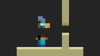 | Überschall | Fliege mit der Elytra durch einen 1 zu 1 Spalt und bewege dich dabei schneller als 40 m/s. | — | 30G | Gold | |
Trivia
- Der Name Elytren bezieht sich auf die harten Schutzflügel, die die zarten Flügel einiger Käferarten umhüllen. „Elytren“ ist ein Pluralwort, so wie „Ferien“ oder "Eltern". „In einem Rahmen hängen Elytren“. „Der Spieler trägt Elytren“. „Auf dem Boden liegen Elytren“. Das Singular „Elytron“ beschreibt nur eine der beiden Flügelhälften. Auch das englische Wort „Elytra“ ist ein Pluralwort.
- Öffnet man während des Gleitens das Spielerinventar und bewegt die Maus, so bewegt sich, anstatt nur des Kopfes des Spielers, dessen gesamter Körper. Dabei kann der Körper des Spielers sogar einzelne Slots überdecken bzw. aus dem schwarzen Feld herausragen.
- Mit Elytren kann man sogar schneller als im Flugmodus des Zuschauer- oder Kreativmodus fliegen.
Galerie
Der Spieler während des Gleitens im Spielerinventar
Der Spieler gleitet auf der Wasseroberfläche
Der Spieler gleitet auf der Lavaoberfläche
Der Spieler gleitet unter Wasser
Ein Spieler der Konsolenedition fliegt mit Elytren und schleicht dabei
Geschichte
| Versionsgeschichte der Java Edition | ||||||||||||||||||||||||||||
|---|---|---|---|---|---|---|---|---|---|---|---|---|---|---|---|---|---|---|---|---|---|---|---|---|---|---|---|---|
|
| Versionsgeschichte der Konsolenedition |
|---|
Vorlage:Navbox-Beförderung